Tree Factory MAX (TF MAX)
Фильтр предназначен для моделирования деревьев и растений. Подход, используемый при моделировании, лучше всего назвать "лепкой". Все параметры полностью контролируются пользователем, включая диаметр и направление ветвей, форму и размер листьев, количество ветвей на каждом уровне. Создается односоставной объект, при этом для его поверхности генерируются параметрические координаты наложения текстур. TF MAX поставляется с несколькими готовыми моделями, которые создаются простым щелчком мыши, имеется возможность сохранить установки вновь созданной модели как определенные пользователем параметры и загружать их при необходимости. Собственно создание дерева состоит из генерации четырех типов объектов: ствол, ветвь, веточки, стебли (листья, фрукты). Листья и фрукты могут быть созданы для любого типа объектов. Листья создаются из как можно меньшего числа граней, передающих заданную форму, цветы и фрукты создаются на основе сферообразных форм и могут неравномерно масштабироваться. TF MAX также обладает возможностью генерации корней для тех случаев, когда они должны быть видимы. Сердцем модуля является уникальная возможность регулировки сплайновых параметров, таких как направление и диаметр ветвей, в специальном окне, доступном в любой момент работы с фильтром. TF ориентирован на использование многосоставных материалов, каждая составная текстура назначается соответствующему типу подобъекта, количество текстур неограничено. Материал для листьев должен быть двусторонним.
Значения различных регулировок анимируются, среди них наиболее интересен Surface Density. Он позволяет объектам изменять степень сложности со временем, допуская, например, упрощение геометрии с увеличением расстояния. Другие возможности позволяют управлять видимостью ветвей, плотностью и размером листьев, цветов, фруктов.
MaxTrax 1.1(MT)
3D Studio MAX версия MakeTraks для 3D Studio DOS, предназначена для автоматизации процесса создания тормозных следов, следов протекторов автомобильных колес, инверсионных следов самолетов, кильватерных следов кораблей и др.
Процесс основывается на создании контактного патча (3D плоского сплайна), который назначается объекту и может быть анимирован. MT содержит две независимых процедуры: систему частиц и геометрическую. В системе частиц след есть тот же объект, что и контактный патч, и им нельзя управлять независимо. В геометрической процедуре создаваемый след является объектом - потомком контактного патча - и допускает свободное управление им, например, применение пространственных деформаций для создания кильватерных следов при анимации.
MT сделает за Вас почти все. Необходимо только создать контактный патч и обязательно присоединить его к какому-либо объекту (пусть даже к пустышке).
Затем для генерации следа необходимо указать начальный и конечный кадр. Эффект можно сдвигать во времени, след можно смазывать и задавать для него "продолжительность жизни", когда каждая часть следа остается видимой только заданное количество кадров. Параметр Sample Rate позволяет управлять скоростью и детализацией следа, определяя количество создаваемых в одну секунду сегментов следа. Опция Fancy Corner позволяет создавать резкие повороты следа в некоторой точке. При наложении материалов есть три возможности: UnRolling более всего подходит для прорисовки следов гусениц, Telescope - для создания тормозного следа, Pulling - для прорисовки, например, следов протекторов автомобильной шины. Основные установки для выравнивания и определения положения контактного патча и режимы его создания содержатся в опции Pick.
Горим!
1. Создаем текст размером от 25 и более пунктов. Цвет букв - белый, фон - черный (рис. 1).
2. Искажаем текст с использованием фильтра Filter>Distort>Twirl. Искажение применяется к различным частям надписи после создания области выделения с помощью инструмента Marquee или Lasso. Результат применения фильтра, даже с одинаковыми параметрами, сильно зависит от геометрических размеров области выделения, а также от соотношения сторон (для прямоугольной области выделения). Значения регулировок фильтра произвольны, в зависимости от ваших потребностей и вкуса. Совет: с помощью панели Actions запишите последовательность действий при применении фильтра и затем используйте записанную последовательность в процессе обработки текста. Это сильно облегчает жизнь при работе с длинной надписью (рис .2).
3. Теперь выделим текст с помощью Select>Color Range, расширим границу выделения с помощью Select>Modify>Expand таким образом, чтобы граничные пикселы черного фона попали в область выделения. Для придания распределению белого цвета букв неравномерного характера применяем Filter>Pixelate>Fragment. Filter>Stylize>Diffuse с опцией Darken Only позволит увеличить неоднородность изломов лини гранц текста (рис. 3).
4. Применяем Filter>Distort> Displace с установками 3%, 3%, Tile, Repeat Edge Pixels. В качестве карты используем (рис.7) изображение, показанное на рис. 1 или подобное ему. Фильтр применяем один или два раза (рис. 4).
5. Вращаем все изображение на 90 градусов, применяем Filter>Stylize>Wind. Одного раза вполне достаточно, иначе текст станет плохо читаться (рис. 5).
6. Для придания большей реалистичности следует слегка искривить лучи, имитирующие пламя. Для этой цели вполне подходит Filter>Distort>Ripple со значением Small 100 (рис. 6).
7. Для получения цветного варианта используем Image>Adjust>Hue/Saturation с установленным флажком Colorize. При необходимости все изображение можно слегка сгладить с помощью фильтра Blur.
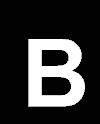 |
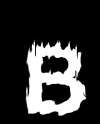 |
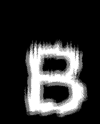 |
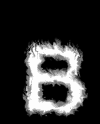 |
| Рис.1 | Рис.2 | Рис.3 | Рис.4 |
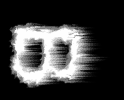 |
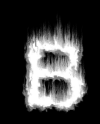 |
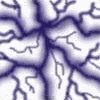 |
|
| Рис.5 | Рис.6 | Рис.7 | |
Игорь СИВАКОВ,
тел.220-18-28










Горячие темы